萬盛學電腦網 >> 圖文處理 >> Photoshop教程 >> ps圖片處理 >> PS高反差保留磨皮
PS高反差保留磨皮
磨皮幾乎是人像攝影的必需技能,而且方法很多,這裡介紹名為“Frequency Separation”的技術,是非常有利於精修的方式,相較於Surface Blur (表面模糊) 之類,更容易修出理想效果。

什麼是 Frequency Separation?
簡單來說,就是影像可分為高與低的“Frequency”,高頻的訊息包括細節、皮膚紋路、頭發、疤痕等 (如果用過高反差保留應該不難理解);而低頻的訊息包括大面積的顏色、色調等,至於 FS 就可以把兩者分開來編輯,即是你可以在不影響色調下,改善皮膚質感,能在不影響紋理的情況下,修正膚色,於是在處理上比起簡單的修復筆刷或模糊會更精細。
進行Frequency Separation
這裡會講解一系列PS步驟,先建立兩個圖層,以便分開處理 High & Low Frequency。
1) 使用 Photoshop (這裡用的是Photoshop CC) 打開上圖。
2) 開一個名為 FS 的文件組,然後把照片的圖層復制兩個進去,再分別改名為 High 及 Low,分別會作為處理細節及膚色之用。
3) High 那一張暫時定為不可見,然後選取圖層 Low,使用高斯模糊(見下圖)
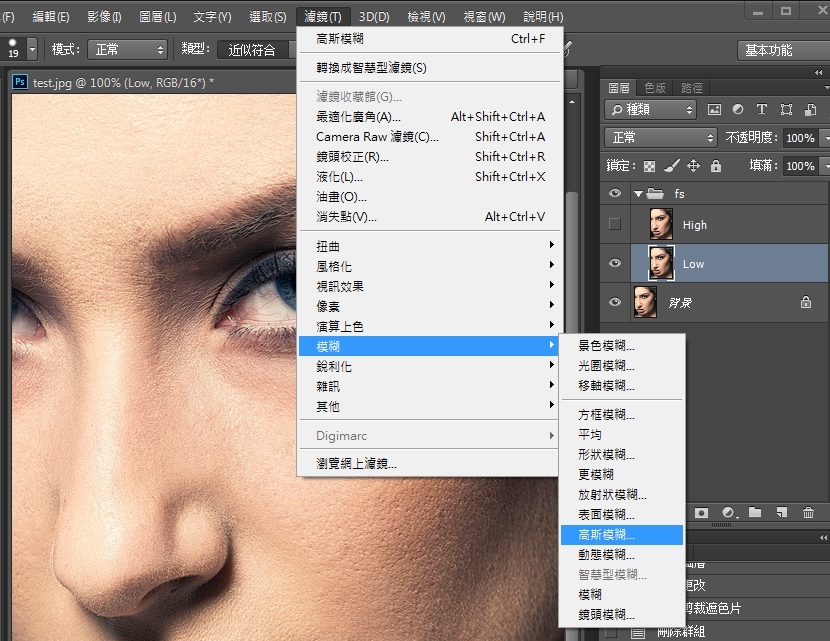
4) 強度選擇方面,剛好看不見紋理就夠了,視乎圖片而定。
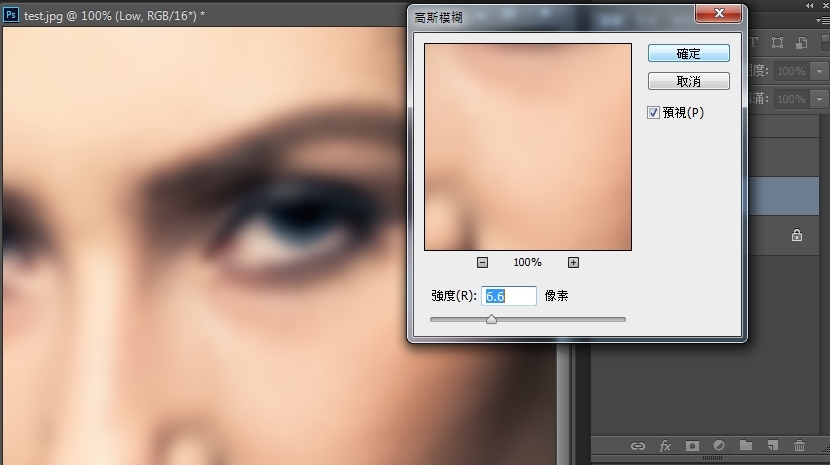
5) 選擇圖層 High,變回可見,然後點應用圖像
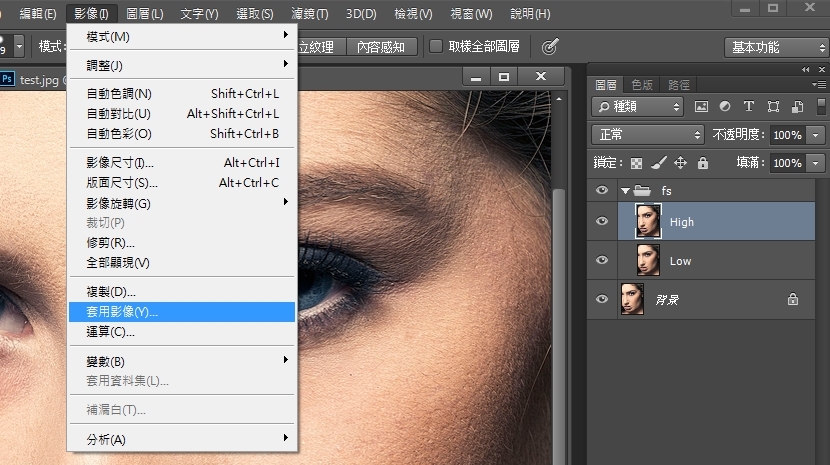
6) 開啟後如下圖選擇。留意要選擇圖層 Low,另外混合模式方面,如果是 8-bit 就要選擇減去,而且不要選 Invert (負片效果);但如果是 16-bit 的話,就要選擇相加,要選負片效果。其它如圖。
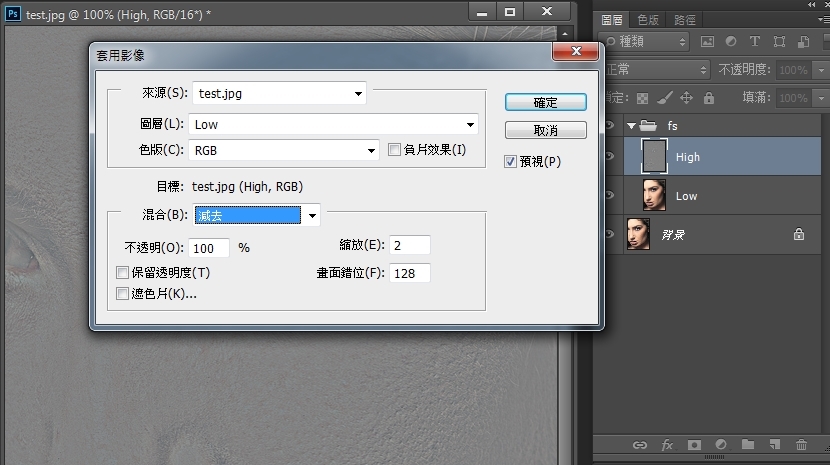
7) 圖層 High 會變得像用了高反差保留。這時把它的混合模式選為線性光 ,則會變回原狀。
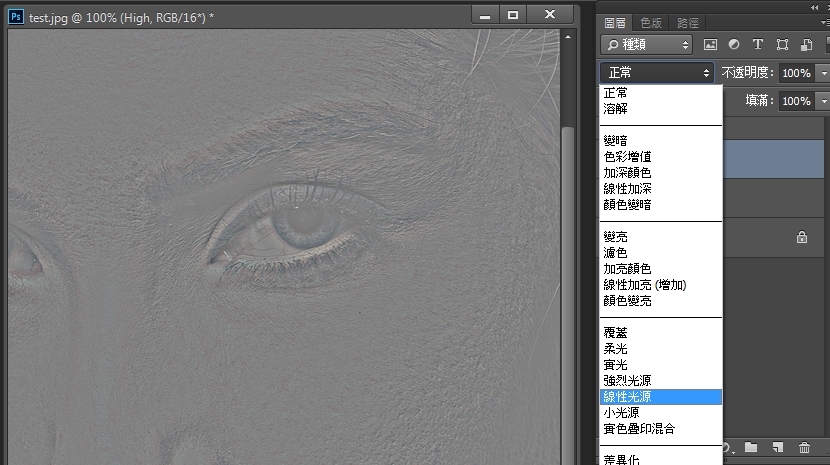
8) 分別為 High 及 Low 的圖層增加 2 個及 1 個空白圖層,然後創建剪貼蒙版,讓圖層從屬於High及Low。大家可以看到下圖,圖層 High 的上方分別有命名為 darken 及 Lighten 的空白圖層,並有箭頭指向 High,這就代表它們已經變成剪貼蒙版,那麼我們就可以進行非破壞性修改。下圖正在示范為 Low 建立命名為「color correction」的剪貼蒙版。
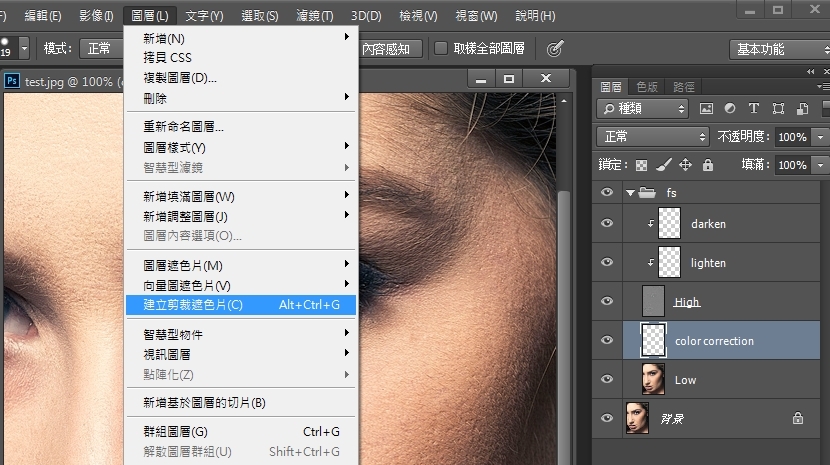
9) 注意︰darken 及 lighten 兩個剪貼蒙版分別要把混合模式轉為 變暗和變亮,這樣做的話,就能夠透過這些圖層,分別處理光位及暗位的紋理,這樣就可以改善皮膚的毛孔、黑斑之余,卻能適當保留皮膚質感。
開始修圖
你會發現圖片並沒有明顯變化,因為你要用筆刷進行精修。
1) 選擇筆刷,顏色方面要使用灰色 (即是 128,見下圖),再選擇 lighten。
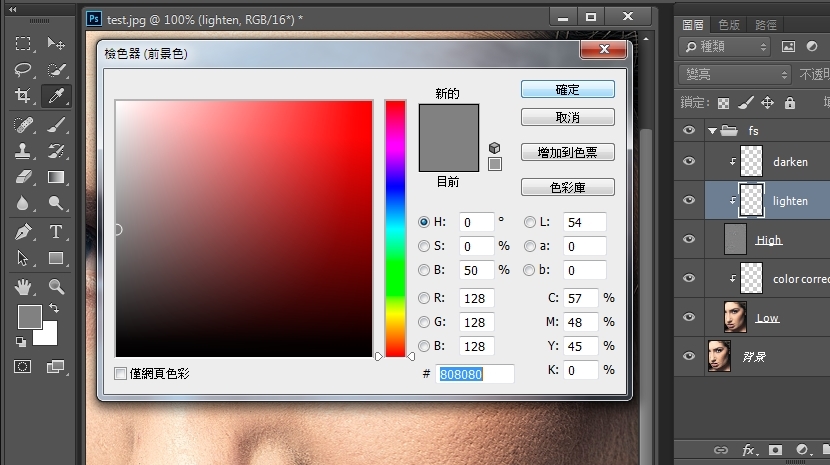
2) 下圖是使用了筆刷把面部 (除眼睛) 都塗了,筆刷的 Flow (流量) 與 蒙版的填充度各為 100%,大家可以看到所有黑色的坑紋與斑點都消失了,只剩下白色的毛。
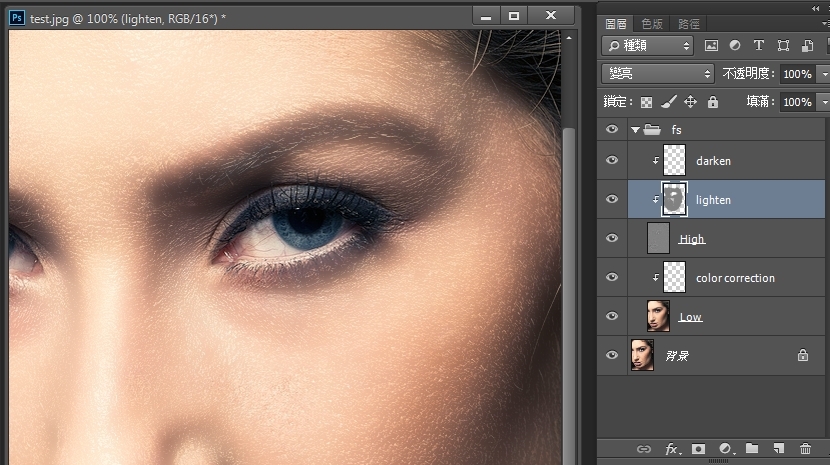
3) 下圖則是選用了變暗,情況與變亮相同 (不過後者已選為不可見),大家可以看到所有白色的紋理及細毛都消失,剩下很多黑色的斑紋。
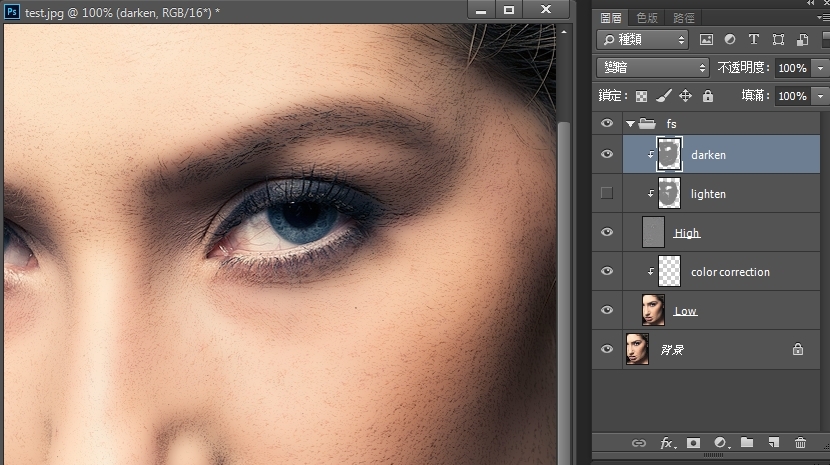
通過兩者的互補,讓皮膚上礙眼的黑斑、坑紋減少,同時保留多一點淺色的紋理,於是皮膚就能避免太過平滑變成塑料臉,亦可除去看起來不舒服的感覺。在使用上兩個蒙版的填充度要視情況增減。另外用筆刷時,亦可透過減小流量,讓個別部位避免過度模糊,或隨需要微調。
4) 至於區域色彩方面,以下示范怎樣改善鼻梁位置過曝,而面頰位置陰影過強的情況。
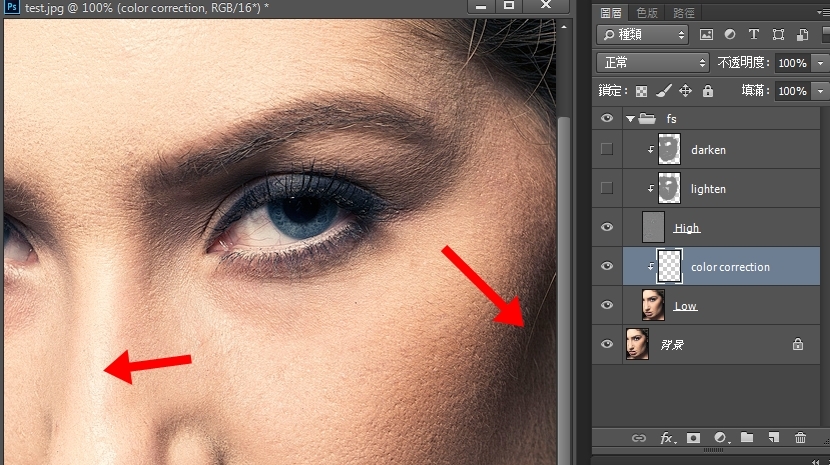
5) 同樣使用筆刷,色彩選取鼻梁過曝變白的位置旁邊,一些較為接近的膚色。
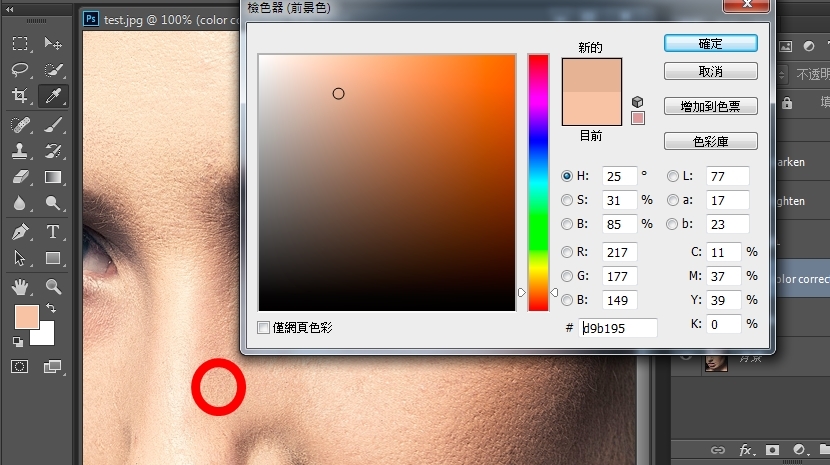
6) 在蒙版上,使用筆刷以該色彩掃在鼻梁位置 (留意流量只有 9%),直到滿意,下圖效果非常自然,而且、改善了過曝情況;而面頰方面亦用相當方式處理,這樣就可以改善膚色,至於紋理方面當然完全不受影響。
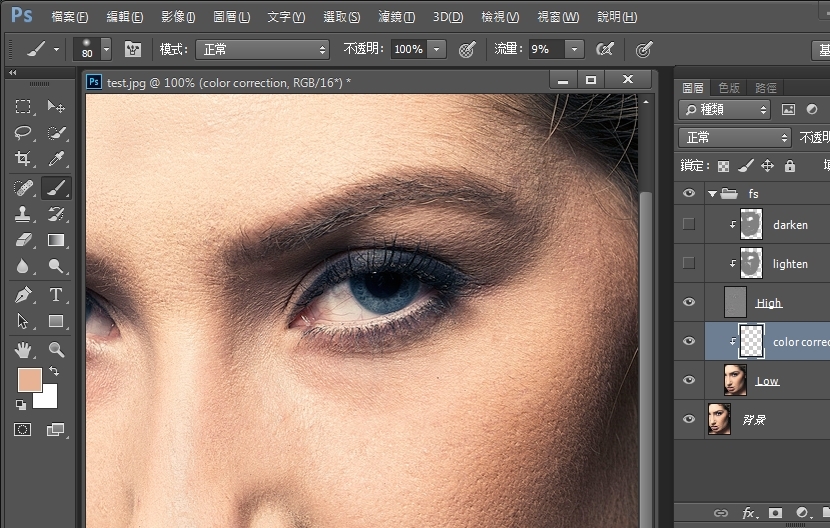
下圖是簡單比較。當然,Frequency Separation 只是工具,就此暫不討論是否過度 PS、甚麼程度才是自然又漂亮,而這工具的好處正是讓你有足夠彈性進行取捨。

完成圖。如果你有興趣,可以回到最頂下載原圖試試。




